Перемещение пользователей из локальной среды в Teams
Важно!
Skype для бизнеса Online, управляемый компанией 21Vianet в Китае, будет прекращен 1 октября 2023 г. Если вы еще не обновили своих пользователей Skype для бизнеса Online, они будут автоматически запланированы для вспомогательного обновления. Если вы хотите обновить организацию до Teams самостоятельно, настоятельно рекомендуется начать планирование пути обновления уже сегодня. Помните, что успешное обновление соответствует технической готовности и готовности пользователей, поэтому обязательно используйте наше руководство по обновлению при переходе в Teams.
Skype для бизнеса Online, за исключением службы 21Vianet в Китае, была прекращена 31 июля 2021 г.
При перемещении пользователя из локальной среды в Teams домашняя страница пользователя в Skype для бизнеса перемещается из локальной среды в сеть, а пользователю назначается TeamsUpgradePolicy с параметром mode=TeamsOnly. После перемещения пользователя из локального режима в режим TeamsOnly:
Все входящие звонки и чаты от других пользователей (отправляемые из Skype для бизнеса или Teams) будут выполняться в клиенте Teams пользователя.
Пользователь может взаимодействовать с другими пользователями, которые используют Skype для бизнеса (как в Сети, так и в локальной среде).
Пользователь может общаться с пользователями в федеративных организациях.
Новыми собраниями, запланированными этим пользователем, являются собрания Teams.
Пользователь по-прежнему может присоединиться к любым собраниям Skype для бизнеса. Однако начиная с октября 2022 г. пользователи Teams Только в гибридных организациях смогут присоединяться к собраниям Skype для бизнеса только анонимно. Дополнительные сведения см. в разделе Что ожидать после прекращения использования.
Ранее существующие собрания пользователя, запланированные на будущее, будут перенесены из локальной среды в Teams.
Контакты, существующие в локальной среде, доступны в Teams вскоре после первого входа пользователя.
Пользователи не могут инициировать звонки или чаты из Skype для бизнеса, а также не могут планировать новые собрания в Skype для бизнеса. При попытке открыть клиент Skype для бизнеса они перенаправляются на использование Teams, как показано ниже. Если клиент Teams не установлен, он направляется в веб-версию Teams с помощью браузера.
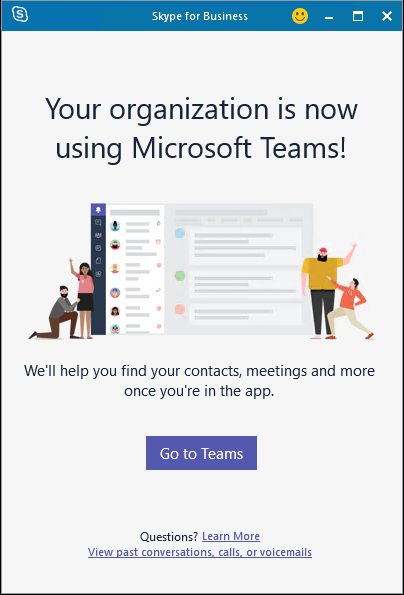
Перед перемещением пользователей обязательно ознакомьтесь с предварительными условиями для перемещения пользователей в облако. Кроме того, ознакомьтесь с рекомендациями по миграции и взаимодействию для организаций, использующих Teams вместе со Skype для бизнеса.
Примечание.
Единое хранилище контактов должно быть отключено в локальной учетной записи SfB, чтобы контакт был перемещен в Teams.
Важно!
- При перемещении пользователя из локальной среды в облако с помощью Move-CsUser пользователям автоматически назначается режим TeamsOnly, а их собрания из локальной среды автоматически преобразуются в собрания Teams независимо от того, действительно ли
-MoveToTeamsуказан параметр. (Сюда входят миграции из Lync Server 2013, в котором никогда не было коммутатора-MoveToTeams.) Ранее, если этот параметр не был указан, пользователи переходили из локальной среды Skype для бизнеса Server в Skype для бизнеса Online, и их режим оставался неизменным. Это было изменено при подготовке к прекращению использования Skype для бизнеса Online. - Теперь для перемещения пользователей между локальным развертыванием и Teams требуются обновленные минимальные версии локальных компонентов Skype для бизнеса Server или Lync Server, которые больше не используют устаревшую инфраструктуру Skype для бизнеса Online. Дополнительные сведения см. в разделе Предварительные требования.
Перемещение пользователя непосредственно из локальной среды Skype для бизнеса в Только Teams
Локальные средства администрирования в Skype для бизнеса Server и Lync Server 2013 позволяют перемещать пользователей из локальной среды в режим TeamsOnly за один шаг с помощью командлета Move-CsUser в PowerShell или панели управления Skype для бизнеса Server, как описано ниже. Теперь не требуется указывать -MoveToTeams переключатель, и поведение для перемещения непосредственно из локальной среды в Teams Только теперь выполняется автоматически, независимо от того, какая версия Skype для бизнеса Server или Lync Server используется.
Необходимо иметь достаточные привилегии как в локальной среде, так и в облачной службе (Microsoft 365 или Office 365), как описано в разделе Обязательные учетные данные администратора. Можно либо использовать одну учетную запись с привилегиями в обеих средах, либо запустить окно локальной командной консоли Skype для бизнеса Server с локальными учетными данными и указать -Credential учетные данные для Microsoft 365 с необходимой ролью администратора.
Кроме того, необходимо убедиться, что пользователю предоставлена лицензия на Teams (в дополнение к Skype для бизнеса Online). Не отключайте лицензию Skype для бизнеса Online.
Переход в Teams с помощью Move-CsUser
Move-CsUser доступно в локальном окне PowerShell командной консоли Skype для бизнеса Server или в окне PowerShell командной консоли Lync Server. Чтобы переместить пользователя в режим TeamsOnly с помощью Move-CsUser, выполните следующее:
- Укажите пользователя для перемещения с помощью
Identityпараметра . -
-TargetУкажите параметр со значением sipfed.online.lync.com" (или аналогичное значение, если клиент является облаком для государственных организаций). - У вас должны быть достаточные привилегии как в локальной среде, так и в облачной службе (Microsoft 365), как описано в разделе Обязательные учетные данные администратора.
- Убедитесь, что компьютер, на котором работают локальные средства администрирования, использует последнюю версию CU для вашей версии Skype для бизнеса Server или Lync Server 2013, чтобы убедиться, что OAuth используется для проверки подлинности.
Следующая последовательность командлетов может использоваться для перемещения пользователя в TeamsOnly. Предполагается, что учетные данные Microsoft 365 являются отдельной учетной записью и предоставляются в качестве входных данных для запроса Get-Credential. Поведение будет одинаковым независимо от того, указан параметр -MoveToTeams или нет.
$cred=Get-Credential
Move-CsUser -Identity username@contoso.com -Target sipfed.online.lync.com -Credential $cred
> [!TIP]
> As there are different circumstances requiring different parameters, the default command for most cases is:
```powershell
Move-CsUser -Identity username@contoso.com -Target sipfed.online.lync.com
Переход в Teams с помощью панели управления Skype для бизнеса Server
- Откройте приложение Панель управления Skype для бизнеса Server.
- В области навигации слева выберите Пользователи.
- Используйте команду Найти , чтобы найти пользователей, которые вы хотите переместить в Teams.
- Выберите пользователей, а затем в раскрывающемся списке Действие выберите Переместить выбранных пользователей в Teams или Переместить выбранных пользователей в Skype для бизнеса Online. Любой из этих вариантов теперь перемещает пользователей непосредственно в TeamsOnly.
- В мастере нажмите кнопку Далее.
- При появлении запроса войдите в Microsoft 365 с учетной записью, которая заканчивается на .onmicrosoft.com и имеет достаточные разрешения.
- Нажмите кнопку Далее, а затем — Далее еще раз, чтобы переместить пользователя.
- Сообщения о состоянии успешного или неудачного выполнения предоставляются в верхней части основного приложения панели управления, а не в мастере.
Уведомление локальных пользователей Skype для бизнеса о предстоящем переходе в Teams
Средства локального администрирования в Skype для бизнеса Server 2015 с накопительным пакетом обновления 8 (CU8) и Skype для бизнеса Server 2019 позволяют уведомлять локальных пользователей Skype для бизнеса о предстоящем переходе в Teams. Когда вы включите эти уведомления, пользователи увидят уведомление в клиенте Skype для бизнеса (Win32, Mac, web и mobile), как показано ниже. Если пользователи нажимают кнопку Попробовать , клиент Teams запускается, если он установлен; в противном случае пользователи переходят к веб-версии Teams в браузере. По умолчанию, когда уведомления включены, клиенты Win32 Skype для бизнеса автоматически скачивают клиент Teams, чтобы обеспечить доступность полнофункционированного клиента перед перемещением пользователя в режим TeamsOnly. Однако это поведение также можно отключить. Уведомления настраиваются с помощью локальной TeamsUpgradePolicyверсии , а автоматическая загрузка для клиентов Win32 управляется с помощью локального командлета TeamsUpgradeConfiguration .
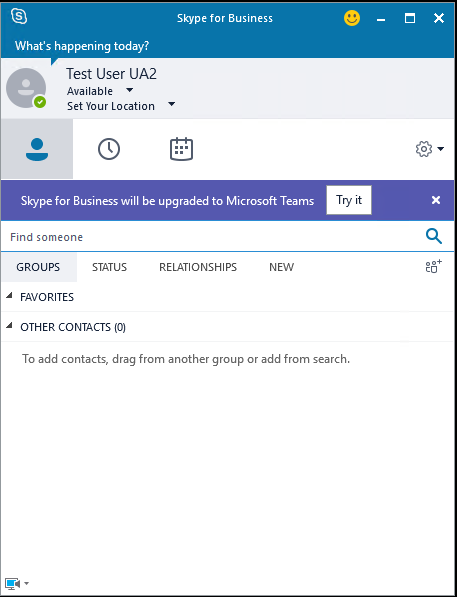
Чтобы уведомить локальных пользователей о том, что они скоро будут обновлены до Teams, создайте новый экземпляр TeamsUpgradePolicy с NotifySfBUsers=true. Затем назначьте эту политику пользователям, о которых вы хотите уведомить, либо путем назначения политики непосредственно пользователю, либо путем установки политики на сайте, в пуле или на глобальном уровне. Следующие командлеты создают и предоставляют политику уровня пользователя:
New-CsTeamsUpgradePolicy -Identity EnableNotifications -NotifySfbUser $true
Grant-CsTeamsUpgradePolicy -Identity username@contoso.com -PolicyName EnableNotifications
Автоматическое скачивание Teams через клиент Win32 Skype для бизнеса управляется с помощью локального командлета TeamsUpgradeConfiguration с параметром DownloadTeams. Эта конфигурация создается на глобальном уровне, уровне сайта и пула. Например, следующая команда создает конфигурацию для сайта Redmond1:
New-CsTeamsUpgradeConfiguration -Identity "site:redmond1"
По умолчанию значение DownloadTeams равно True; однако он учитывается только в том случае, если NotifySfbUser = True для данного пользователя.